excel怎么拆分单元格里面的内容 excel如何拆分单元格中的内容
更新时间:2023-06-25 11:38:39作者:xinxin
大多用户在日常使用电脑办公时也都会用到excel工具来进行数据的整理,同时也能够方便用户浏览,可是当用户在电脑上编辑excel表格文件时,想要将表格中单元格内容进行拆分却不懂得操作,对此excel怎么拆分单元格里面的内容呢?这里小编就来教大家excel拆分单元格中的内容设置方法。
具体方法:
1、在电子表格中,选中所要拆分的单元格,点击“数据”,再点击“分列”。
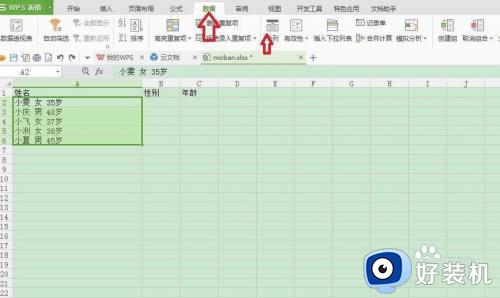
2、界面中会出现对话框,点击对话框中的“分隔符号”,然后点击“下一步”。
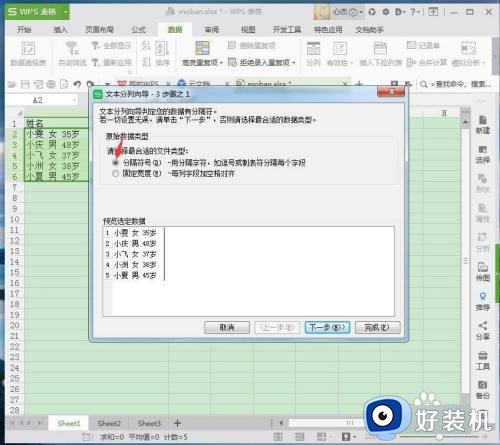
3、界面中会出现一个新的对话框,在对话框中选择“空格”,然后点击“下一步”。
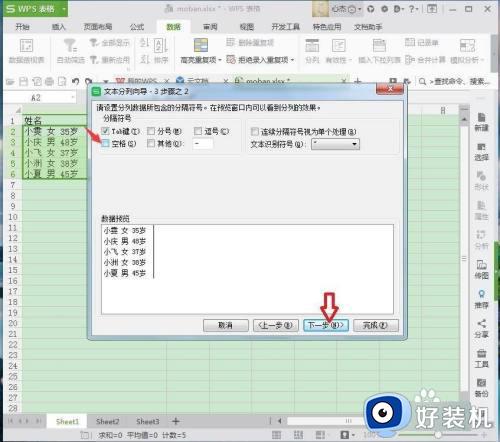
4、此时会出现一个新的对话框,点击对话框中的“完成”,即拆分完成完成。
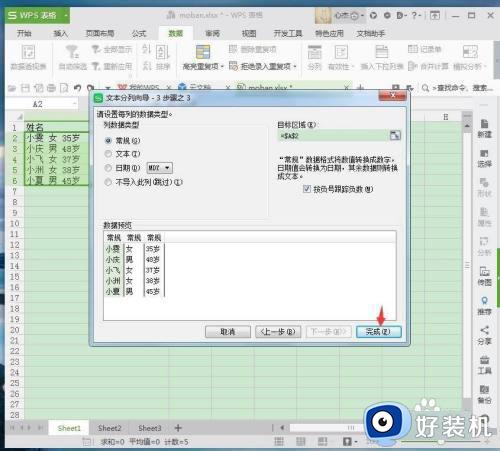
以上就是小编给大家讲解的excel拆分单元格中的内容设置方法了,还有不清楚的用户就可以参考一下小编的步骤进行操作,希望本文能够对大家有所帮助。
excel怎么拆分单元格里面的内容 excel如何拆分单元格中的内容相关教程
- Excel怎么拆分一个单元格的内容到多个单元格
- excel 单元格拆分方法 excel拆分单元格在哪
- excel两个单元格内容合并成一个的方法 excel如何将两个单元格内容合并一起
- excel单元格怎么拆分为二行 excel单元格如何拆分成两行
- excel怎样锁定单元格不被修改内容 excel锁定单元格不被修改的步骤
- 单元格怎么加斜线 excel单元格加斜线怎么做
- 如何合并单元格excel excel合并单元格的步骤
- excel表格怎么把多个单元格的内容合并到一个
- excel单元格内容不顶格怎么办 excel单元格内的文字不顶格解决方法
- 如何将一个单元格拆分成多个单元格 怎样将一个单元格拆分为多个单元格
- 电脑无法播放mp4视频怎么办 电脑播放不了mp4格式视频如何解决
- 电脑文件如何彻底删除干净 电脑怎样彻底删除文件
- 电脑文件如何传到手机上面 怎么将电脑上的文件传到手机
- 电脑嗡嗡响声音很大怎么办 音箱电流声怎么消除嗡嗡声
- 电脑我的世界怎么下载?我的世界电脑版下载教程
- 电脑无法打开网页但是网络能用怎么回事 电脑有网但是打不开网页如何解决
电脑常见问题推荐
- 1 b660支持多少内存频率 b660主板支持内存频率多少
- 2 alt+tab不能直接切换怎么办 Alt+Tab不能正常切换窗口如何解决
- 3 vep格式用什么播放器 vep格式视频文件用什么软件打开
- 4 cad2022安装激活教程 cad2022如何安装并激活
- 5 电脑蓝屏无法正常启动怎么恢复?电脑蓝屏不能正常启动如何解决
- 6 nvidia geforce exerience出错怎么办 英伟达geforce experience错误代码如何解决
- 7 电脑为什么会自动安装一些垃圾软件 如何防止电脑自动安装流氓软件
- 8 creo3.0安装教程 creo3.0如何安装
- 9 cad左键选择不是矩形怎么办 CAD选择框不是矩形的解决方法
- 10 spooler服务自动关闭怎么办 Print Spooler服务总是自动停止如何处理
